FPS oder Bilder pro Sekunde ist ein Maß dafür, wie gutEin Spiel läuft auf einem System. Sie werden vor allem Desktop- oder PC-Benutzer sehen, die sich um die Bildrate kümmern, die sie erhalten. Tatsächlich kaufen begeisterte Gamer bessere, neuere und schnellere Hardware, um eine höhere Bildrate zu erzielen. FPS ist jedoch keine Maßnahme, die auf Desktop-Spiele beschränkt ist. Mobile Spiele haben ebenfalls einen FPS und dies wird von der Hardware des Geräts beeinflusst. So können Sie FPS für Spiele auf Android anzeigen.
Zum Anzeigen benötigen Sie KEIN gerootetes GerätFPS für Spiele auf Android mit dieser Methode benötigen Sie jedoch einen PC in der Nähe. Darüber hinaus ist das Tool, das wir verwenden werden, kostenlos, es zeichnet jedoch Ihre Leistungsdaten auf und gibt sie im Austausch für die Verwendung frei. Wenn Ihnen dies unangenehm ist, haben Sie zwei Möglichkeiten. Wenn Sie dieses Tool nicht verwenden oder die kostenpflichtige Version des Tools verwenden, können Sie die Datenfreigabe deaktivieren.
Während dieser Beitrag speziell auf Spiele abzielt, funktioniert diese Methode für alle Apps auf Ihrem Gerät.

Richten Sie GameBench ein
Das Tool, mit dem wir die FPS für Spiele auf Android abrufen, heißt GameBench. Sie müssen die Community-Edition der App verwenden, die im Google Play Store verfügbar und kostenlos ist. Installieren Sie die App auf Ihrem Android-Gerät.
Rufen Sie als Nächstes diesen Link auf und installieren Sie die GameBench-App für Ihr Windows- oder Mac-System.
Auf Android
Schließen Sie Ihr Android-Gerät über ein Datenkabel an Ihren PC an und aktivieren Sie das USB-Debugging über die Entwickleroptionen in der Einstellungs-App. Führen Sie die GameBench-App auf Ihrem Gerät aus und rufen Sie Ihren PC auf.
Auf dem PC
Führen Sie die GameBench-App aus und warten Sie, bis sie gefunden wurdeIhr Gerät. Sobald das Gerät gefunden wurde, wird auf Ihrem Android-Telefon / -Tablet eine entsprechende Meldung angezeigt, und Sie können das Gerät von Ihrem PC trennen.
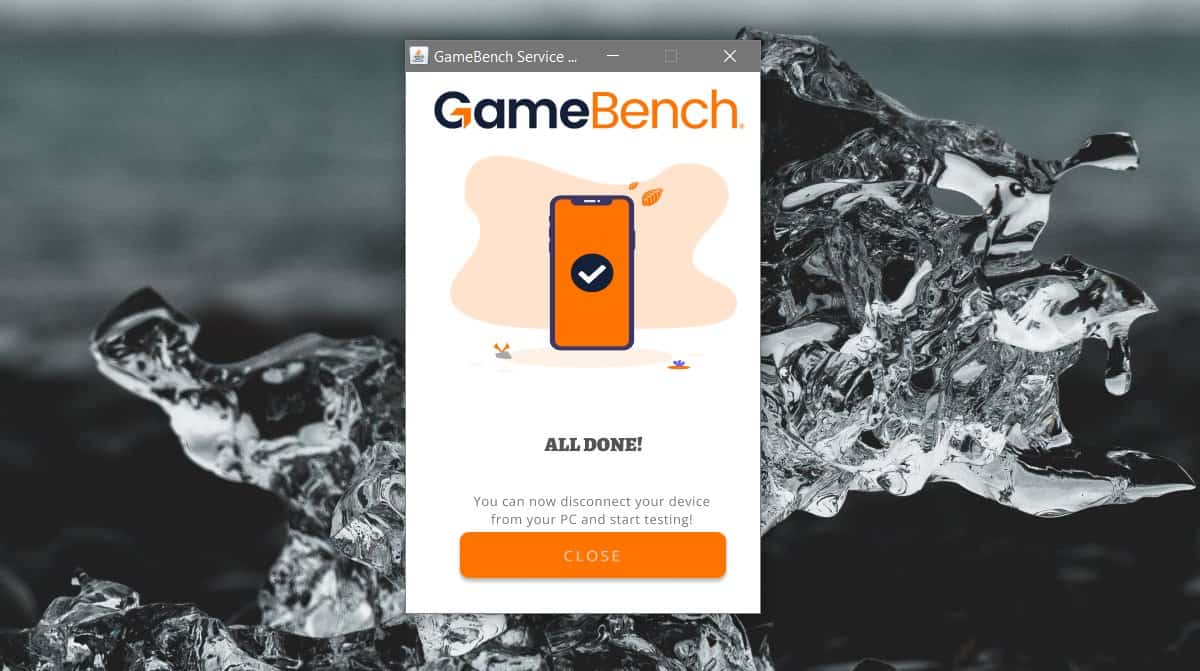
FPS für Spiele anzeigen
Sobald alles eingerichtet ist, öffne GameBench und du siehst eine Liste der auf deinem System installierten Apps. Tippen Sie in der Liste auf eine App. Daraufhin wird die App oben rechts mit einer Überlagerung der Framerate geöffnet.
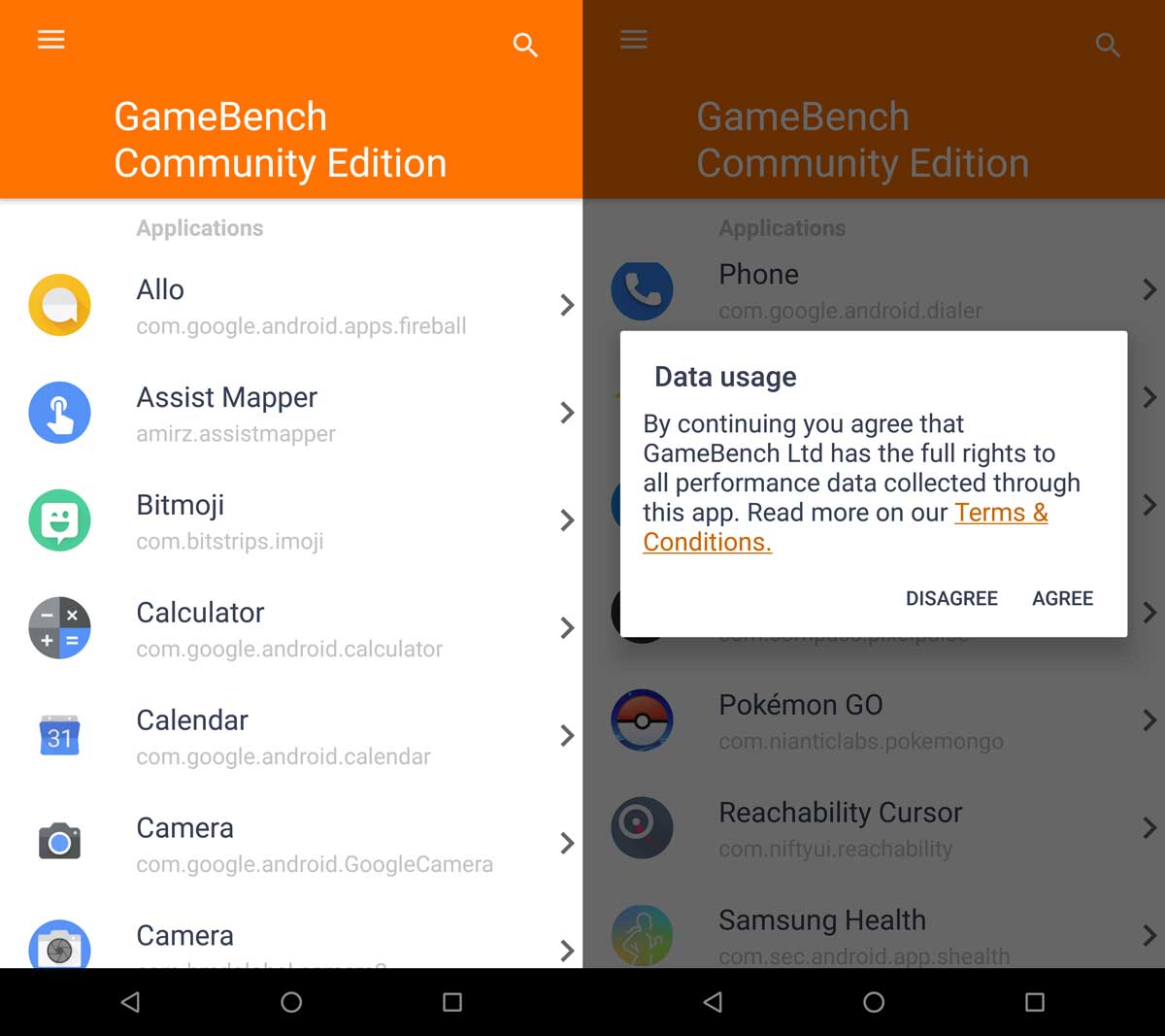
Die Frameraten neigen dazu zu schwanken und Sie werden sehenDie Fluktuation spiegelt sich live in der Überlagerung wider. Wenn Sie fertig sind, tippen Sie auf die Schaltfläche "Stopp". Sie werden zur GameBench-App mit einer Zusammenfassung der Framerate weitergeleitet, die sie während der Ausführung hatte.
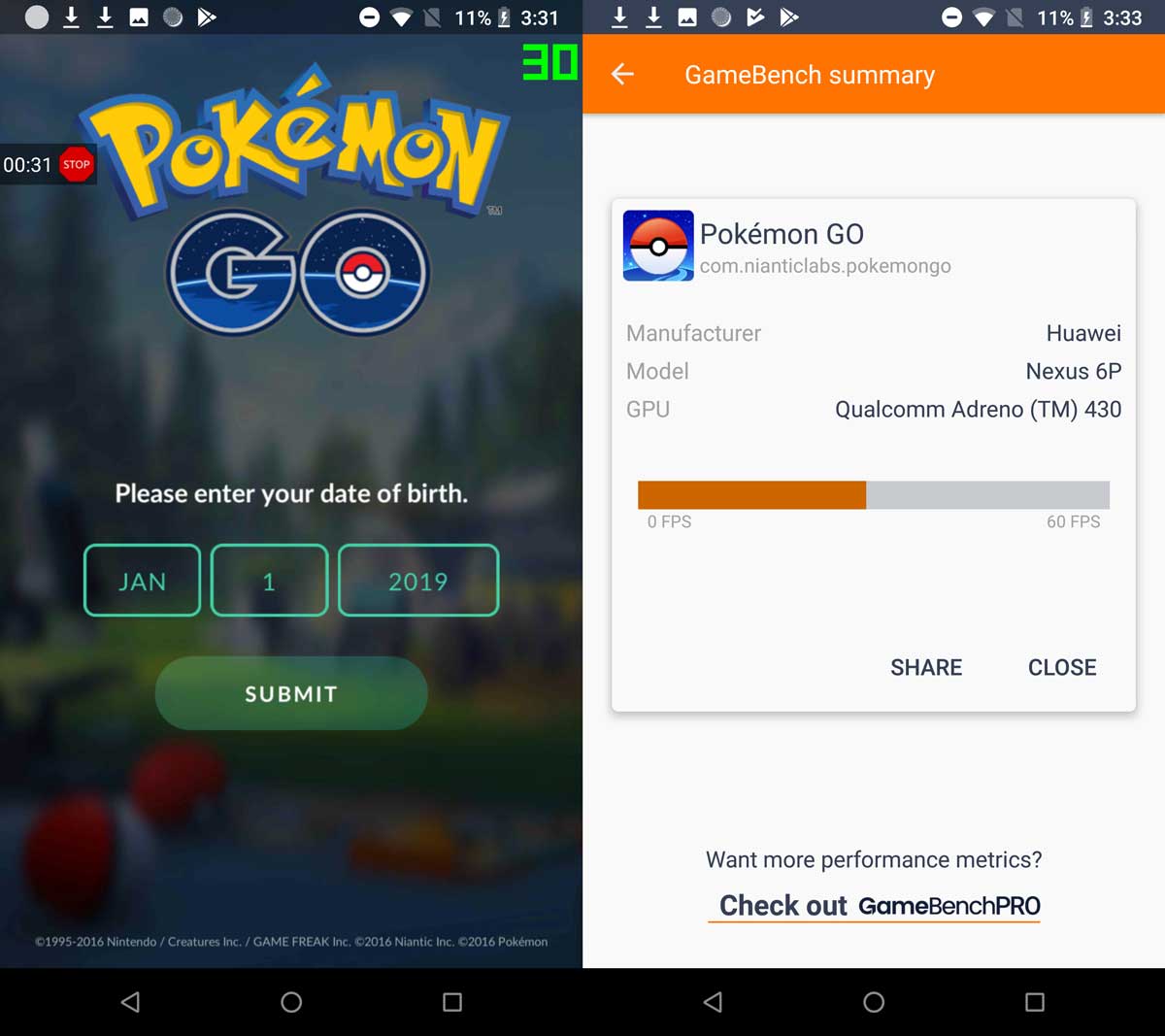













Bemerkungen